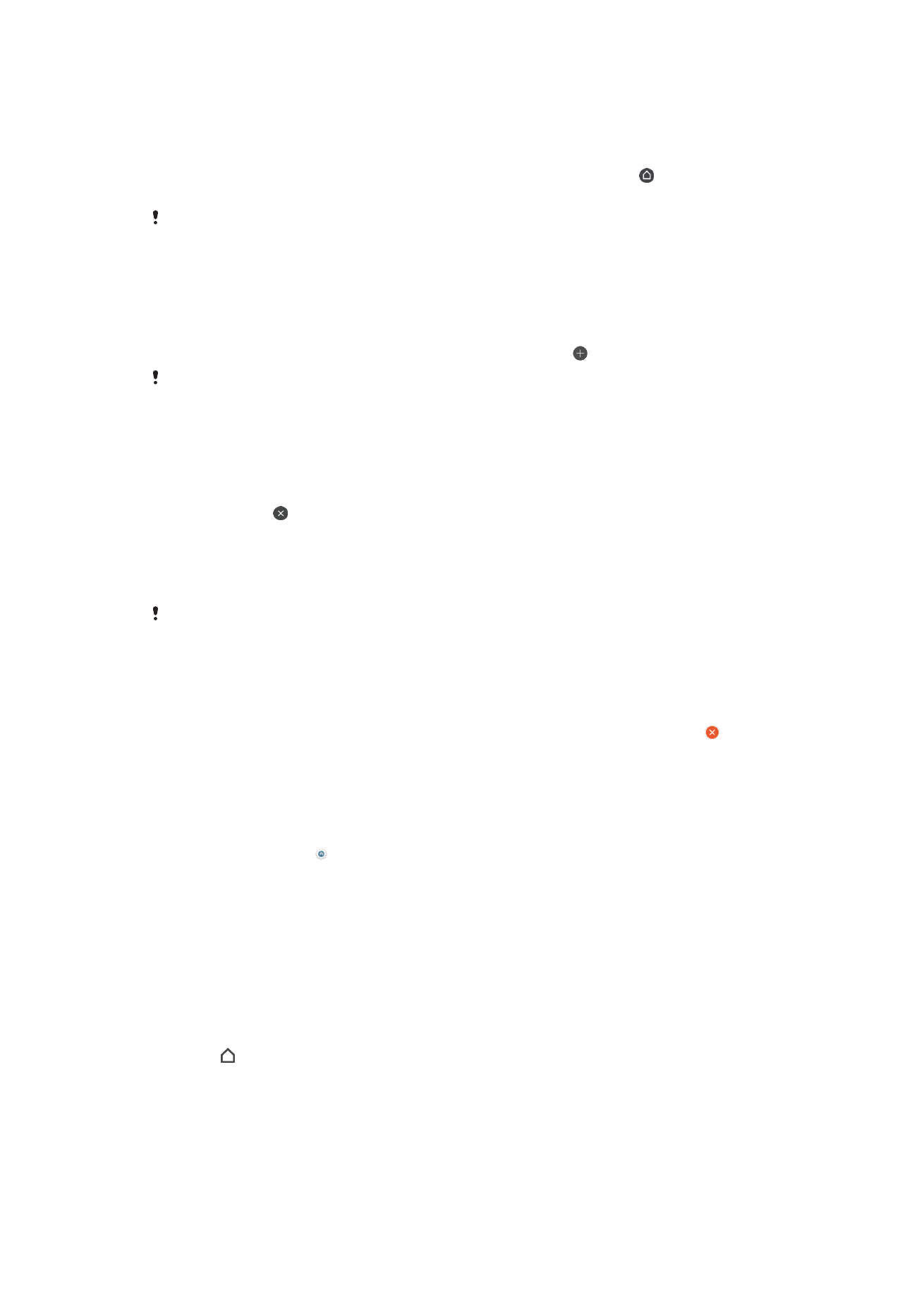
Navigazione tra le applicazioni
È possibile navigare tra applicazioni utilizzando i tasti di navigazione e la finestra delle
applicazioni utilizzate di recente, che consente di passare con semplicità tra le
applicazioni utilizzate di recente. I tasti di navigazione sono il tasto Indietro, il tasto Home
e il tasto delle applicazioni recenti. È inoltre possibile visualizzare sullo schermo due
applicazioni alla volta, tramite la modalità a schermo diviso, se l'applicazione supporta la
funzione a più finestre. Alcune applicazioni vengono chiuse quando si preme il tasto
Home per uscire, mentre altre vengono messe in pausa o continuano a essere
eseguite in background. Se un'applicazione viene messa in pausa oppure viene eseguita
in background, alla successiva apertura è possibile continuare dal punto di interruzione.
26
Questa è una versione Internet della pubblicazione. © Stampato per un uso privato.
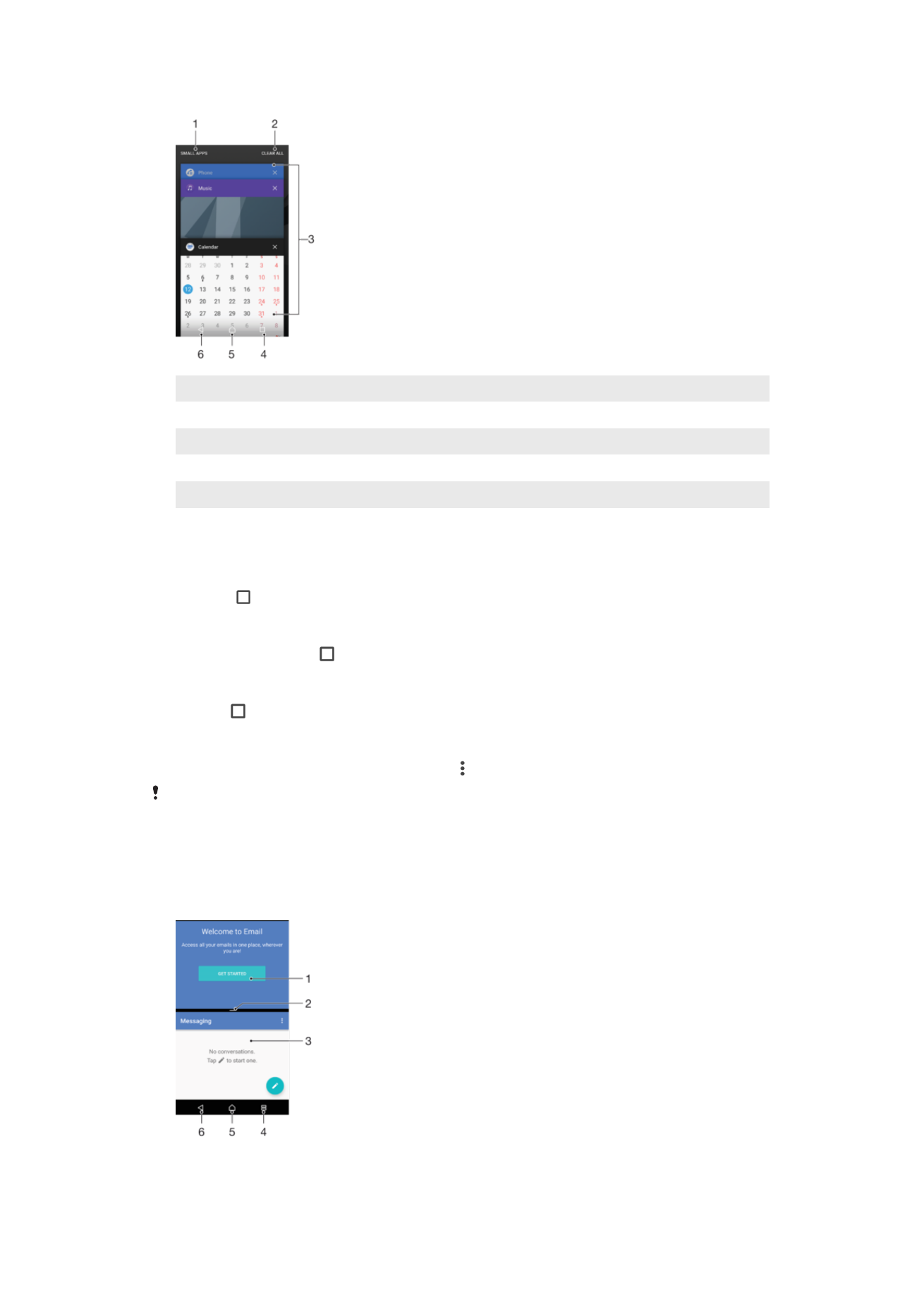
1
App piccole: consente di aprire la finestra delle app piccole
2
Cancella tutto: consente di chiudere tutte le applicazioni utilizzate di recente
3
Finestra delle applicazioni utilizzate di recente: consente di aprire un'applicazione utilizzata di recente
4
Tasto delle applicazioni recenti: consente di aprire la finestra delle applicazioni utilizzate di recente
5
Tasto Home: consente di chiudere un'applicazione e tornare alla schermata Home
6
Tasto Indietro: consente di tornare alla schermata precedente all'interno di un'applicazione o di chiudere
l'applicazione
Aprire la finestra delle applicazioni utilizzate di recente
•
Premere .
Per alternare rapidamente le applicazioni usate di recente.
•
Premere rapidamente due volte.
Per chiudere tutte le applicazioni utilizzate di recente
•
Sfiorare , quindi sfiorare
CANCELLA TUTTO.
Per aprire un menu in un'applicazione
•
Durante l'utilizzo dell'applicazione, sfiorare .
È possibile che un menu non sia disponibile in tutte le applicazioni.
Modalità Schermo diviso
La modalità Schermo diviso consente di visualizzare due applicazioni alla volta, ad
esempio, se si desidera visualizzare la casella Posta in arrivo e il browser Web
contemporaneamente.
27
Questa è una versione Internet della pubblicazione. © Stampato per un uso privato.
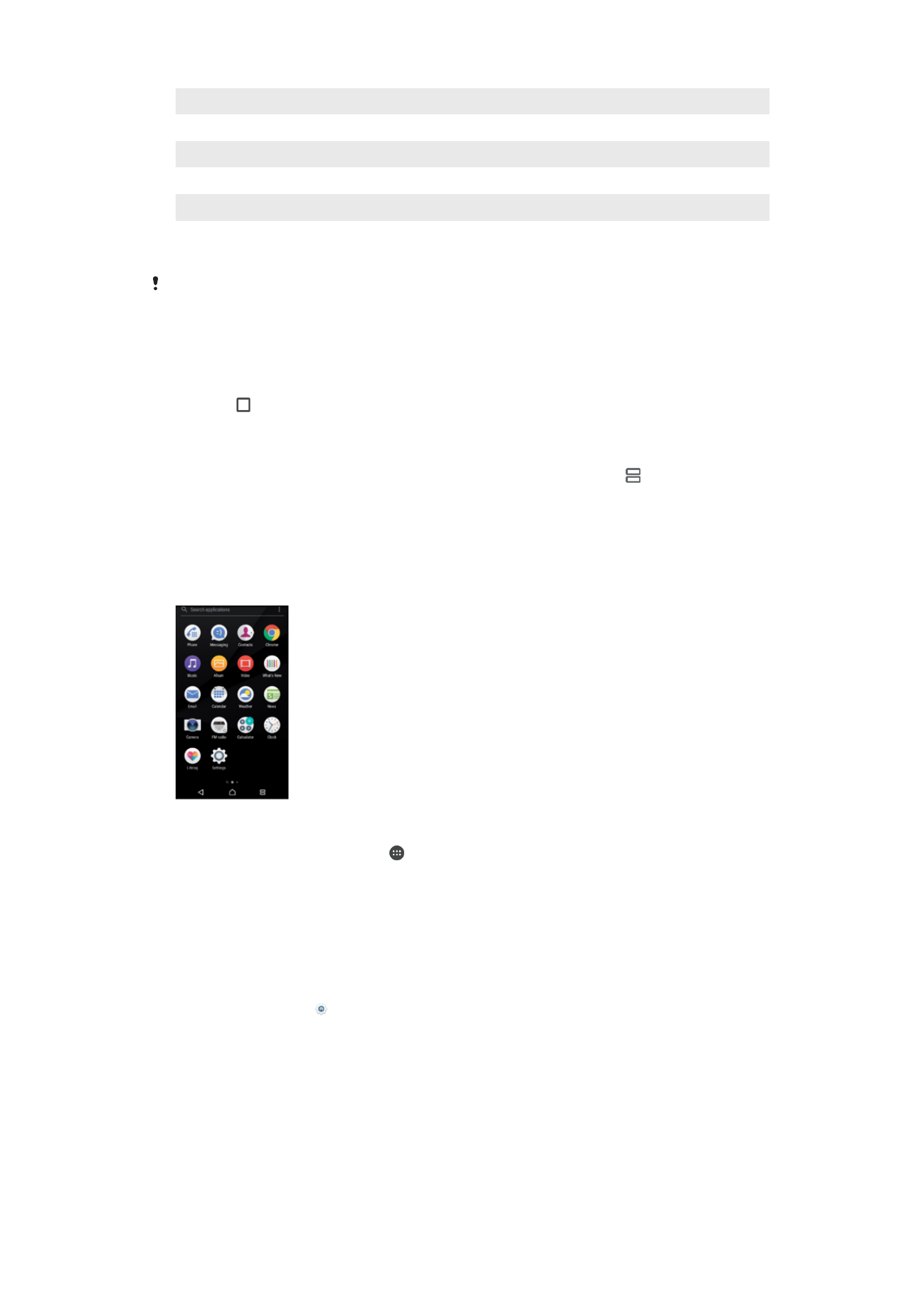
1 Applicazione 1
2 Bordo dello schermo diviso: consente di ridimensionare le finestre trascinandole
3 Applicazione 2
4 Tasto dello schermo diviso: consente di selezionare un'applicazione utilizzata di recente
5 Tasto Home: consente di tornare alla schermata Home
6 Tasto Indietro: consente di tornare alla schermata precedente all'interno di un'applicazione o di chiudere
l'applicazione
Non tutte le applicazioni supportano la modalità Schermo diviso.
Per utilizzare la modalità Schermo diviso
1
Verificare che le due applicazioni che si desidera utilizzare in modalità Schermo
diviso siano aperte e in esecuzione in background.
2
Aprire l'applicazione da utilizzare in modalità Schermo diviso, quindi tenere
premuto . L'applicazione verrà assegnata alla prima parte dello schermo diviso.
3
Selezionare la seconda applicazione desiderata dall'elenco di anteprima.
4
Per ridimensionare le finestre dello schermo diviso, trascinare il bordo dello
schermo diviso verso il centro.
5
Per uscire dalla modalità Schermo diviso, sfiorare e tenere premuto durante la
visualizzazione delle finestre dello schermo diviso.